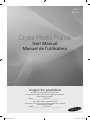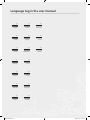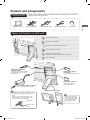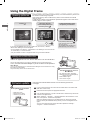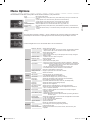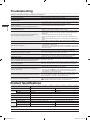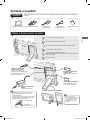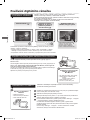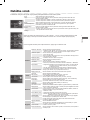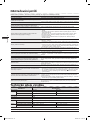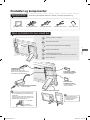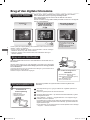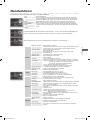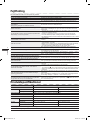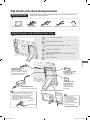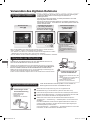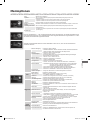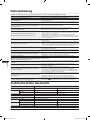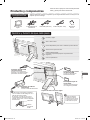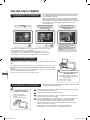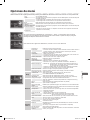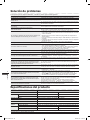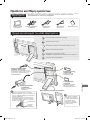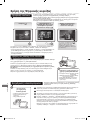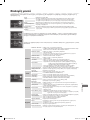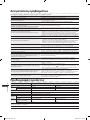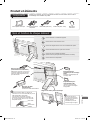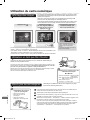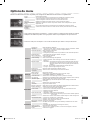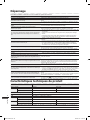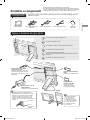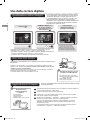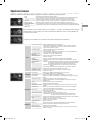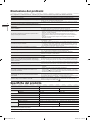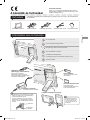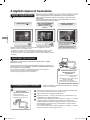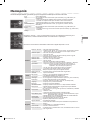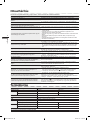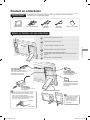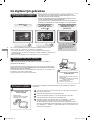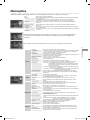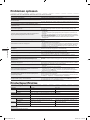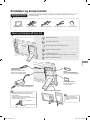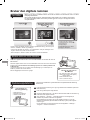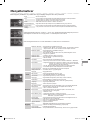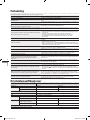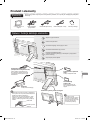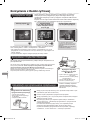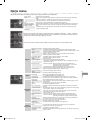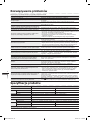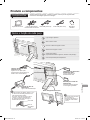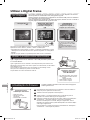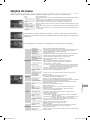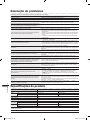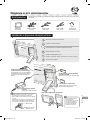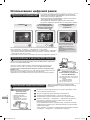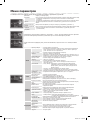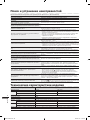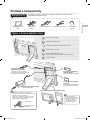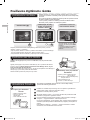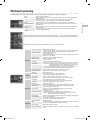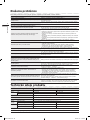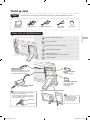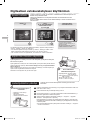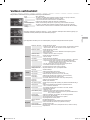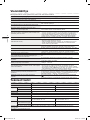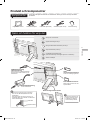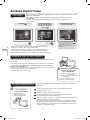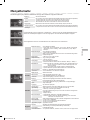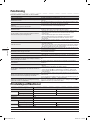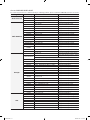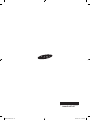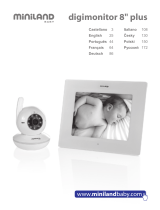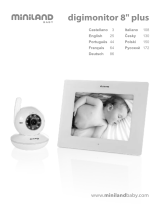Samsung SPF-107H Manuale utente
- Categoria
- Cornici per foto digitali
- Tipo
- Manuale utente
La pagina sta caricando ...

Language tag in the user manual
Français
27
Ελληνικά
23
Español
19
Deutsch
15
Dansk
11
Česky
07
03
Русский
55
Português
51
Polski
47
Norsk
43
Nederlands
39
Magyar
35
31
Svenska
67
Suomi
63
59
English Italiano Slovenčina
BN68-01567J.indb 2 2009-07-14 �� 3:47:04
La pagina sta caricando ...
La pagina sta caricando ...
La pagina sta caricando ...
La pagina sta caricando ...
La pagina sta caricando ...
La pagina sta caricando ...
La pagina sta caricando ...
La pagina sta caricando ...
La pagina sta caricando ...
La pagina sta caricando ...
La pagina sta caricando ...
La pagina sta caricando ...
La pagina sta caricando ...
La pagina sta caricando ...
La pagina sta caricando ...
La pagina sta caricando ...
La pagina sta caricando ...
La pagina sta caricando ...
La pagina sta caricando ...
La pagina sta caricando ...
La pagina sta caricando ...
La pagina sta caricando ...
La pagina sta caricando ...
La pagina sta caricando ...
La pagina sta caricando ...
La pagina sta caricando ...
La pagina sta caricando ...
La pagina sta caricando ...

31
Italiano
Alloggiamento
memory card SD
Inserire la memory
card SD per vedere le
immagini memorizzate.
Prodotto e componenti
Cavo di alimentazione/
adattatore
Cornice digitale Cavo USB (SPF-87H) Cavo USB (SPF-107H) Manuale
dell'utente
Connessione cavo di
alimentazione
Collegare il cavo di alimentazione.
Veri care che tutti i componenti di seguito elencati siano inclusi nell'imballaggio prima di
utilizzare il prodotto.
Componenti
Nome e funzione di ogni parte
Connessione chiavetta
USB
Collegare una chiavetta USB.
Connessione cavo USB
(Connessione PC)
Collegare il prodotto a un PC per
copiare le immagini sulla memoria
interna oppure per utilizzarlo come
Mini Monitor.
Piedistallo cornice digitale
Durante l'installazione,
non applicare una
forza eccessiva sul
piedistallo né ruotarlo
nella direzione sbagliata.
In caso contrario, il
piedistallo potrebbe
subire danni.
E’ possibile utilizzare il modello SPF-87H
collegandolo a un PC mediante il cavo USB
(insieme al cavo di alimentazione ausiliario).
Tuttavia, potrebbe non funzionare in modo
adeguato se l’alimentazione del PC non è
stabile. In questo caso, collegare l’adattatore di
corrente.
Cavo di
alimentazione
ausiliario
Cavo USB
Per accendere e spegnere l'apparecchio.
Per aprire e chiudere il menu.
Per navigare o modi ca le opzioni all'interno del menu.
Per selezionare un'opzione nel menu.
Per tornare al passaggio precedente.
(Se premuto per 2 secondi consente di accedere alla schermata
principale.)
Per avviare una proiezione diapositive.
Questo apparecchio è fabbricato in conformità al
D.M.28.08.95 n.548 ed in particolare a quanto speci cato nell Art.2,
comma 1. Questo apparecchio è fabbricato nella U.E. in conformità
al D.M.28.08.95 n.548 Art.2, comma 1 ed al D.M.26.03.92 Art.1
BN68-01567J.indb 31 2009-07-14 �� 3:47:45

Italiano
32
Uso della cornice digitale
1
Accedere alla pagina http://samsung.com/ e immettere il nome del modello nel
campo di ricerca. (SPF-87H o SPF-107H)
2
Scaricare e decomprimere il rmware appropriato.
3
Copiare il le ***.isp decompresso sulla memory card SD o sulla chiavetta
USB, quindi collegare la cornice digitale.
4
Selezionare <Impostazioni> - <Supporto> - <Aggiorna software> premendo i
pulsanti sul retro del prodotto. Il rmware è stato aggiornato.
Al termine dell'aggiornamento, spegnere la cornice digitale, rimuovere il
dispositivo di memoria esterno (memory card SD/chiavetta USB), quindi
riaccendere la cornice.
E' possibile veri care l'avvenuto aggiornamento della versione rmware in
<Impostazioni> - <Supporto> - <Informazioni prodotto>.
Collegare la cornice digitale a un PC mediante il cavo USB per utilizzarla come
Mini Monitor.
Collegare la cornice digitale a un PC mediante il cavo USB per utilizzarla come Mini
Monitor (monitor ausiliario). E' necessario installare Frame Manager sul PC per poter
utilizzare il prodotto come Mini Monitor.
Accedere alla pagina http://samsung.com/ per scaricare Frame Manager e ottenere le
informazioni sull’uso del prodotto come Mini Monitor.
E' possibile utilizzare solo un monitor ausiliario per volta.
Uso come Mini Monitor
Scaricare e installare l'ultima versione del rmware dalla homepage
Samsung Electronics.
Aggiornamento rmware
Premendo il pulsante [MENU] durante una proiezione diapositive, vengono
visualizzati i menu <Home>, <Ruota>, <Zoom> e <Impostazioni>.
• Per utilizzare <Ruota> e <Zoom> è necessario impostare <Modalità Visualizzazione>
nel menu <Impostazioni> come <Solo foto> o <Foto e orologio>.
• In modalità <Foto e calendario> è supportata solo la funzione <Ruota>.
Requisiti del PC per l’uso del
prodotto come Mini Monitor
• SO: Windows XP SP2, Vista (32bit)
• USB: Extended Host Controller (EHCT)
USB 2.0 supportato
• RAM: 256MB o superiore
• CPU: 2,4GHz o superiore
Preparazione per
l'aggiornamento del
rmware
• Cornice digitale
• File del rmware per
l'aggiornamento
• Chiavetta USB o memory card SD
Visualizzazione delle immagini
Le immagini salvate sulla memoria interna del prodotto
o su un dispositivo di memoria esterno possono essere
visualizzate utilizzando un'ampia gamma di opzioni.
E' possibile utilizzare solo una memory card SD o una
chiavetta USB come dispositivi di memoria esterni.
Utilizzando il menu appropriato è possibile applicare alle
immagini un'ampia gamma di effetti. Vedere la pagina
seguente per le opzioni di menu.
Premere [ ].
Utilizzare i tasti [▲, ▼,
◄, ►] per spostarsi
sull'immagine desiderata,
quindi premere [ ].
Una proiezione
diapositive inizia con
l'immagine selezionata.
Premendo un tasto qualsiasi,
la guida alla funzione del tasto
apparirà a destra dello schermo.
L’indicazione del tasto disponibile
può variare in base alla situazione.
BN68-01567J.indb 32 2009-07-14 �� 3:47:47

33
Italiano
Opzioni menu
Utilizzare i pulsanti sul retro del prodotto per impostare le funzioni in base alle proprie preferenze.
Home Consente di accedere alla schermata principale.
Copia Se un dispositivo di memoria esterno (memory card SD/ chiavetta USB) è collegato al prodotto,
• Copia le immagini contenute nel dispositivo di memoria esterno sulla memoria interna
• Copia le immagini contenute nella memoria interna sul dispositivo di memoria esterno
Cancella Elimina le immagini contenute nella memoria interna o sul dispositivo di memoria esterno
Seleziona più le Seleziona più le per eseguire funzioni quali proiezione diapositive, copia, elimina, ecc.
Seleziona dispositivo
di memoria
Se un dispositivo di memoria esterno (memory card SD/ chiavetta USB) è collegato al prodotto,
• Selezionare la memoria interna o un dispositivo di memoria esterno (memory card SD/chiavetta USB)
Impostazioni
Viene visualizzato l'orario corrente con gurato in <Impostazioni> - <Orologio>. Se l'adattatore rimane scollegato
dall'alimentazione per lungo tempo sì può veri care l'azzeramento dell'orario corrente. Lasciare l'adattatore di
corrente sempre connesso.
Collegare la cornice digitale a un PC mediante il cavo USB per utilizzarla come Mini Monitor.
Foto
Transizione diapositive Imposta gli effetti della proiezione diapositive
• Nessun effetto / Dissolvenza / Veneziana / Incrocio combinato / Mosaico /
Scacchiera / Sovrapposizione / A comparsa / Estendi / Seta / Transizione
angolo / Ruota / Ellisse / Casuale
Velocità diapositive Imposta la velocità della proiezione diapositive
• Veloce / Normale / Lento
I le di immagini di grandi dimensioni potrebbero non essere visualizzati alla
velocità di proiezione diapositive impostata.
Modalità Proiezione
diapositive
• Tutte le foto / Foto nella cartella / Una foto
Ordine diapositive Imposta l'ordine della proiezione diapositive
• Normale / Casuale
Modalità
Visualizzazione
Imposta la modalità di visualizzazione della proiezione diapositive
• Solo foto / Foto e orologio / Foto e calendario / Visualiz multipla 1 / Visualiz
multipla 2
Rap. lunghezza/
altezza
• Originale:
Un'immagine di dimensioni inferiori allo schermo viene visualizzata nella
sua dimensione originale mentre un'immagine di dimensioni maggiori
viene ridotta proporzionalmente alla dimensione dello schermo.
• Adattam auto: Adatta l'immagine proporzionalmente alla dimensione dello
schermo
• Adatta a/larg: Adatta l'immagine alla larghezza orizzontale dello schermo
Modalità Foto verticale Riduce un'immagine verticale per adattarla allo schermo
Visualizza info foto Visualizza il nome del le di un'immagine e la data di creazione
Orologio
Impostazione orologio Imposta l'ora corrente
Formato data Seleziona la modalità di visualizzazione mese, anno, giorno
(YYYY/MM/DD, MM/DD/YYYY, DD/MM/YYYY)
Formato orario Seleziona la modalità di visualizzazione dell'orario (12 ore, 24 ore)
Tipo orologio Seleziona la modalità di visualizzazione dell'orologio (Solo orologio, Orologio e
calend)
Generale
Impostazione rapida Impostazione rapida di funzioni utilizzate di frequente
(Modalità Visualizzazione, Transizione diapositive, Impostazione orologio, e
Modalità Avvio)
Lingua Seleziona la lingua OSD (on-screen display)
Luminosità Regola la luminosità dello schermo
Immagine auto On/Off Imposta l'accensione o lo spegnimento automatico dello schermo a un orario
speci co
Modalità Avvio Seleziona la schermata da visualizzare all'accensione della cornice digitale
• Home / Ultima modalità / Proiez diapositive
Screen saver Nel caso non venga premuto alcun tasto per 10 minuti, verrà visualizzato il
salvaschermo impostato.
• Proiez diapositive / Orologio
Copia memoria cornice • Formato originale: Copia un le originale così com'è
• Ridimensionato: Fa corrispondere la risoluzione ottimale dello schermo
riducendo la dimensione del le, quindi esegue la copia.
Attiva comunicazioni
USB
Seleziona la modalità di riconoscimento da utilizzare quando la cornice digitale è
collegata a un PC mediante il cavo USB
Utilizzare come disco rimovibile o come Mini Monitor
Utilizzare come cornice digitale
Supporto
Aggiorna software Aggiorna il rmware
Reimposta Azzera le opzioni di menu personalizzate ripristinando i valori prede niti
(Eccetto le impostazioni dell'orario e della lingua del menu)
Guida al prodotto Guida alle funzioni del prodotto
Informazioni prodotto Visualizza il nome del modello del prodotto, la versione rmware, la memoria
interna e i copyright
BN68-01567J.indb 33 2009-07-14 �� 3:47:47
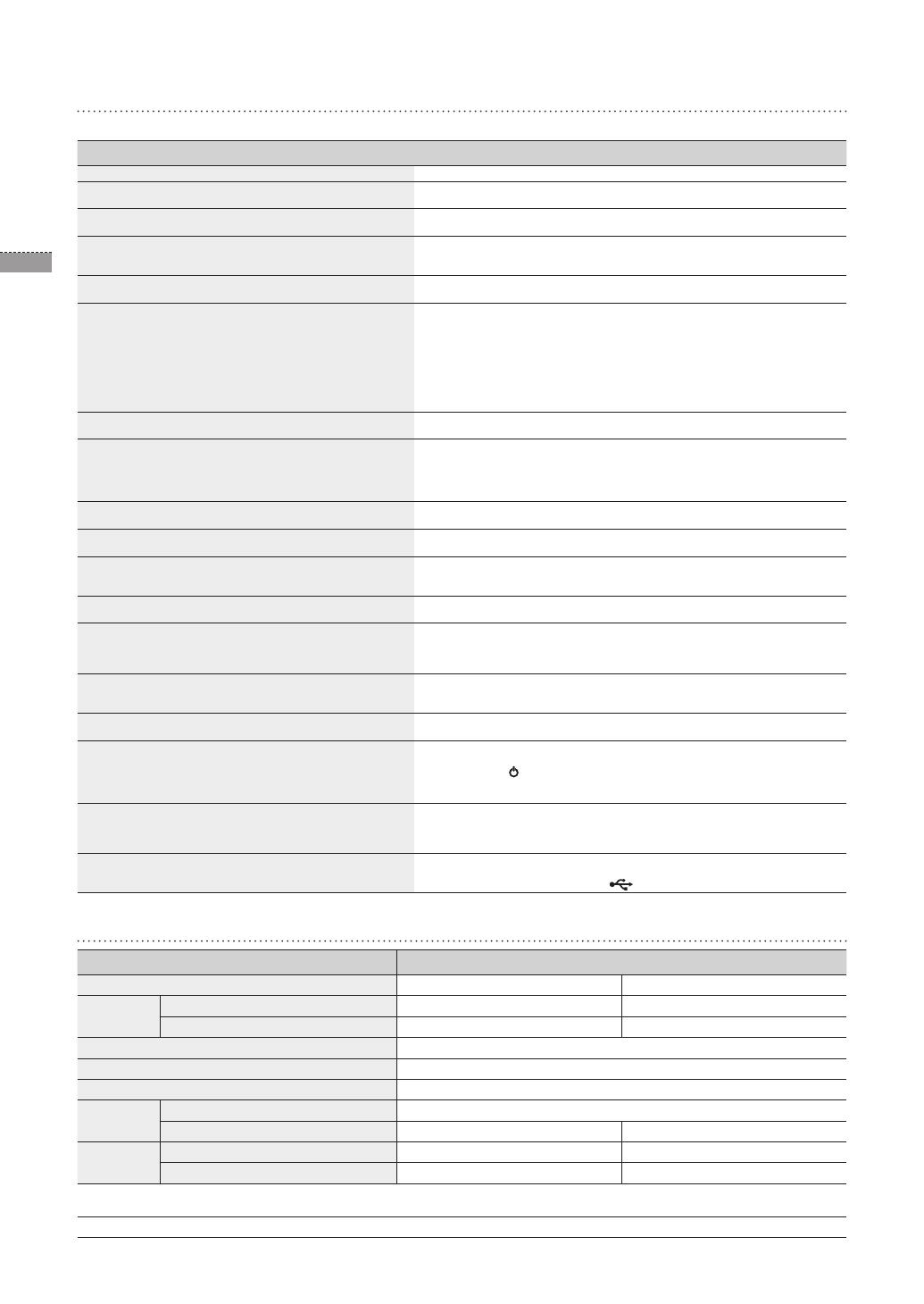
Italiano
34
Risoluzione dei problemi
Se si sospetta un malfunzionamento, vericare per prima cosa le indicazioni riportate nella tabella sottostante.
Sintomi e domande Cause e contromisure
L'apparecchio non si accende. Vericare che il cavo di alimentazione sia correttamente collegato alla presa.
Sui bordi della schermata dell'orologio appaiono macchie leggere.
Gli schermi con pannello LCD nero possono presentare per natura questo effetto, che
tuttavia non è da considerarsi un difetto del prodotto.
L'impostazione dell'orario è errata.
Se l'adattatore rimane scollegato dall'alimentazione per lungo tempo sì può vericare
l'azzeramento dell'orario corrente. Lasciare l'adattatore di corrente sempre connesso.
Dopo l'accensione del prodotto la visualizzazione delle immagini
richiede diverso tempo. Spostarsi da una immagine all'altra richiede
diverso tempo.
Si consiglia di ridurre la risoluzione delle immagini.
Non riesco a copiare più le anche quando lo spazio sulla memoria
interna è sufciente.
Potrebbe essere impossibile copiare le se la sezione FAT della memoria interna è
danneggiata. Riprovare dopo la formattazione della memoria interna.
Ho collegato un dispositivo di memoria esterno (chiavetta USB o
memory card SD) ma non funziona.
• E’ possibile utilizzare il modello SPF-87H collegando l’adattatore di corrente al posto
del cavo USB.
• Vericare che il dispositivo di memoria esterno sia correttamente collegato e, in caso
affermativo, cercare di formattarlo.
• Vericare che i le JPEG siano stati salvati sul dispositivo di memoria esterno.
• File di immagini anomali (0 Kbyte, JPEG danneggiato) non verranno visualizzati a
schermo.
• Il dispositivo di memoria esterno collegato non è supportato. Provare un altro
dispositivo di memoria.
Le immagini in verticale vengono visualizzate in orizzontale.
Vericare che l'opzione <Modalità Foto verticale> sia impostata correttamente nel menu
<Impostazioni> - <Foto>.
I le JPEG non vengono visualizzati.
• I le salvati in formato JPEG progressivo o con coordinate colorimetriche CMYK non
verranno visualizzati.
• Le immagini in formato JPEG modicate da un image editor (Photoshop, Paintshop,
ecc.) potrebbero essere visualizzate in modo anomalo. Modicare l'immagine su un
PC, riconvertire in formato JPEG, salvare e riprovare.
Alcune immagini non vengono visualizzate in una proiezione
diapositive.
Questo prodotto può contenere un massimo di 4000 immagini. Eventuali immagini in
eccesso non verranno riconosciute né visualizzate in una proiezione diapositive.
Se ruoto l'immagine, la dimensione del le cambia.
La dimensione dell'immagine cambia automaticamente in base all'angolo di rotazione
(90°, -90°) allo scopo di visualizzare a schermo l'immagine intera.
L'immagine appare allungata in senso orizzontale o verticale.
Premere [MENU] sulla schermata della proiezione diapositive. Selezionare
<Impostazioni> - <Foto> - <Rap. lunghezza/altezza> e modicare l'impostazione
selezionando <Originale>, quindi vericare.
La visualizzazione delle anteprime è troppo lenta.
La visualizzazione delle anteprime può essere lenta per immagini di grandi dimensioni
o multiple.
Gli effetti impostati per la proiezione diapositive vengono visualizzati
quando salvo una sola delle immagini desiderate sulla scheda di
memoria o quando metto in pausa la proiezione con più immagini
salvate sulla scheda.
Gli effetti impostati per la proiezione diapositive verranno visualizzati automaticamente
allo scopo di proteggere il pannello. Non si tratta di un malfunzionamento del prodotto
In quale ordine vengono visualizzate le immagini salvate sulla
scheda di memoria?
In base al nome del le. L'ordine di visualizzazione delle immagini durante la proiezione
diapositive è determinato dal numero e dal carattere maiuscolo e minuscolo. Si prega di
notare che vengono riconosciuti solo i nomi dei le aventi un massimo di 25 caratteri.
La proiezione diapositive non si avvia automaticamente.
Vericare che <Modalità Avvio> sia impostato su <Proiez diapositive> in <Impostazioni>
- <Generale>.
Ho impostato <Immagine auto On/Off> ma lo schermo non si
accende automaticamente.
• Vericare che l'orario corrente sia impostato correttamente.
• Lo schermo non si accende automaticamente nel caso la cornice digitale sia stata spenta
premendo il tasto [
] con la funzione <Immagine auto On/Off> impostata. Lo schermo si
accende automaticamente solo se l'apparecchio è stato spento automaticamente mediante
l'attivazione della funzione Auto Picture Off time.
La risoluzione e le dimensioni delle immagini che ho copiato da una
chiavetta USB o da una memory card SD sulla memoria interna
sono cambiate.
Questo prodotto riduce la dimensione dei le di immagini ad alta risoluzione copiati sulla
memoria interna allo scopo di adattarli alla risoluzione ideale dello schermo.
Se si desidera disattivare le impostazioni, è possibile ripristinare le dimensioni originali
selezionando <Impostazioni> - <Generale> - <Copia memoria cornice>.
La cornice digitale non viene riconosciuta come disco rimovibile
quando la collego a un PC mediante un cavo USB.
SPF-87H ha 2 connettori USB. Poiché se si collega solo il connettore di alimentazione
ausiliario (CC 5V) la cornice digitale non viene riconosciuta come disco rimovibile, è
necessario collegare il connettore USB [
].
Speciche del prodotto
Classica Dettagli
Nome modello SPF-87H SPF-107H
Pannello Tipo LCD TFT da 8” LCD TFT da 10”
Risoluzione 800 x 480 1024 x 600
Formati supportati JPEG (Le immagini di tipo JPEG Progressivo o CMYK non sono supportate.)
Memoria interna 1 GB
USB Host (USB 2.0) / Dispositivo (USB 2.0)
Alimentazione Rating Dispositivo di alimentazione CC esterno (12 V)
Consumo di energia Generale: 5,3 W / Spento: Inferiore a 1 W Generale: 5,9 W / Spento: Inferiore a 1 W
Generale Dimensioni (larghezza x altezza x profondità) 236,0 x 159,4 x 23,0 mm 280,0 x 188,0 x 23,0 mm
Peso 500 g 600 g
La costruzione del prodotto potrebbe differire a seconda del modello e le speciche sono soggette a modica senza preavviso ai ni di un
miglioramento delle prestazioni del prodotto.
Questo prodotto è un’apparecchiatura digitale di Classe B.
BN68-01567J.indb 34 2009-07-14 �� 3:47:47
La pagina sta caricando ...
La pagina sta caricando ...
La pagina sta caricando ...
La pagina sta caricando ...
La pagina sta caricando ...
La pagina sta caricando ...
La pagina sta caricando ...
La pagina sta caricando ...
La pagina sta caricando ...
La pagina sta caricando ...
La pagina sta caricando ...
La pagina sta caricando ...
La pagina sta caricando ...
La pagina sta caricando ...
La pagina sta caricando ...
La pagina sta caricando ...
La pagina sta caricando ...
La pagina sta caricando ...
La pagina sta caricando ...
La pagina sta caricando ...
La pagina sta caricando ...
La pagina sta caricando ...
La pagina sta caricando ...
La pagina sta caricando ...
La pagina sta caricando ...
La pagina sta caricando ...
La pagina sta caricando ...
La pagina sta caricando ...
La pagina sta caricando ...
La pagina sta caricando ...
La pagina sta caricando ...
La pagina sta caricando ...
La pagina sta caricando ...
La pagina sta caricando ...
La pagina sta caricando ...
La pagina sta caricando ...
La pagina sta caricando ...
La pagina sta caricando ...
-
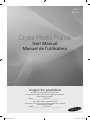 1
1
-
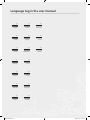 2
2
-
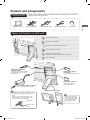 3
3
-
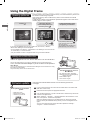 4
4
-
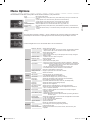 5
5
-
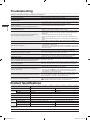 6
6
-
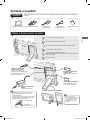 7
7
-
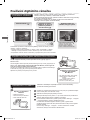 8
8
-
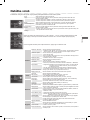 9
9
-
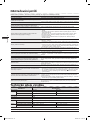 10
10
-
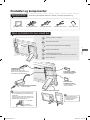 11
11
-
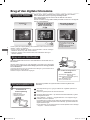 12
12
-
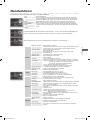 13
13
-
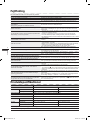 14
14
-
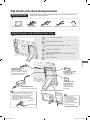 15
15
-
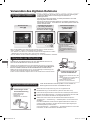 16
16
-
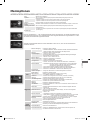 17
17
-
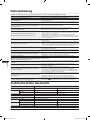 18
18
-
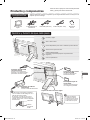 19
19
-
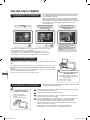 20
20
-
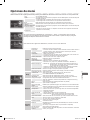 21
21
-
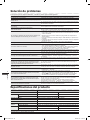 22
22
-
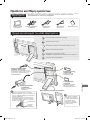 23
23
-
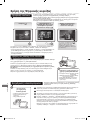 24
24
-
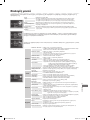 25
25
-
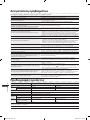 26
26
-
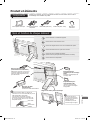 27
27
-
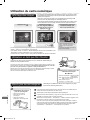 28
28
-
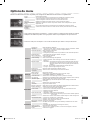 29
29
-
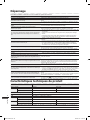 30
30
-
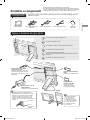 31
31
-
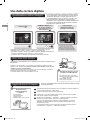 32
32
-
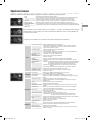 33
33
-
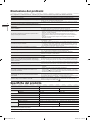 34
34
-
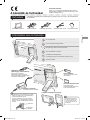 35
35
-
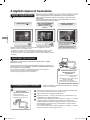 36
36
-
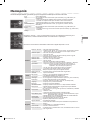 37
37
-
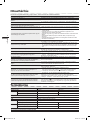 38
38
-
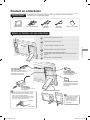 39
39
-
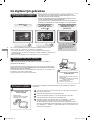 40
40
-
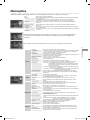 41
41
-
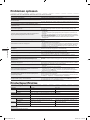 42
42
-
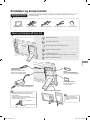 43
43
-
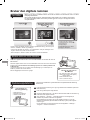 44
44
-
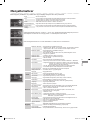 45
45
-
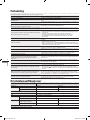 46
46
-
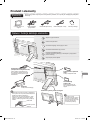 47
47
-
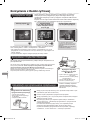 48
48
-
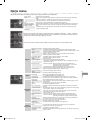 49
49
-
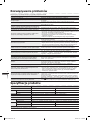 50
50
-
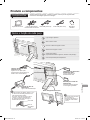 51
51
-
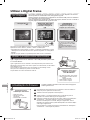 52
52
-
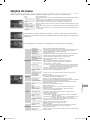 53
53
-
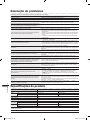 54
54
-
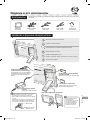 55
55
-
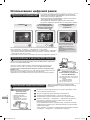 56
56
-
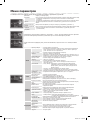 57
57
-
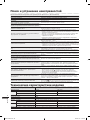 58
58
-
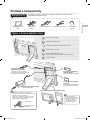 59
59
-
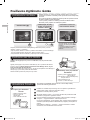 60
60
-
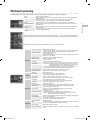 61
61
-
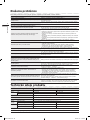 62
62
-
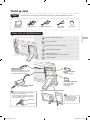 63
63
-
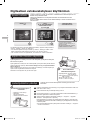 64
64
-
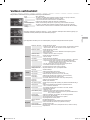 65
65
-
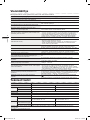 66
66
-
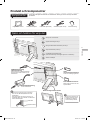 67
67
-
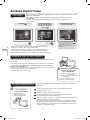 68
68
-
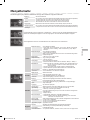 69
69
-
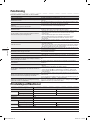 70
70
-
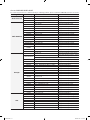 71
71
-
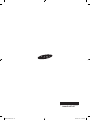 72
72
Samsung SPF-107H Manuale utente
- Categoria
- Cornici per foto digitali
- Tipo
- Manuale utente
in altre lingue
- English: Samsung SPF-107H User manual
- français: Samsung SPF-107H Manuel utilisateur
- español: Samsung SPF-107H Manual de usuario
- Deutsch: Samsung SPF-107H Benutzerhandbuch
- русский: Samsung SPF-107H Руководство пользователя
- Nederlands: Samsung SPF-107H Handleiding
- português: Samsung SPF-107H Manual do usuário
- slovenčina: Samsung SPF-107H Používateľská príručka
- dansk: Samsung SPF-107H Brugermanual
- čeština: Samsung SPF-107H Uživatelský manuál
- polski: Samsung SPF-107H Instrukcja obsługi
- svenska: Samsung SPF-107H Användarmanual
- suomi: Samsung SPF-107H Ohjekirja
Documenti correlati
Altri documenti
-
Panasonic MW20EG Manuale del proprietario
-
Proline PL-DPF 804B Manuale utente
-
AGFA AF5107MS Manuale del proprietario
-
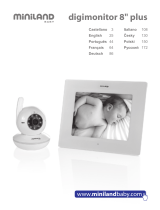 Bebelusul INTERFON DIGITAL BABY MONITOR Manuale utente
Bebelusul INTERFON DIGITAL BABY MONITOR Manuale utente
-
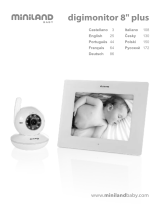 Bebelusul INTERFON DIGITAL BABY MONITOR Manuale utente
Bebelusul INTERFON DIGITAL BABY MONITOR Manuale utente
-
Hama 00118575 Manuale del proprietario
-
Hama New Basic Manuale del proprietario
-
Corel PaintShop Pro X7 Guida utente
-
LAUNCH LAUNCH CR629 Scan Tool ABS SRS OBD2 Scanner Car Code Reader Guida utente
-
Creative AL-1452 Manuale utente